In diesem Tutorial werden wir heute hauptsächlich über 3 Möglichkeiten sprechen, "wie Sie den WhatsApp-Konversationsverlauf exportieren können" und andere Mediendateien wie Fotos und Videos.
Beim Exportieren der Inhalte handelt es sich um etwas anderes als beim Sichern. Wenn Sie ein Backup erstellen, stellen Sie das WhatsApp-Konto wieder her und die gesamte Konversation wird in einem verschlüsselten Format gespeichert, das außerhalb von WhatsApp nicht gelesen oder ausgeführt werden kann.
In unserer Kurzanleitung werden wir Sie durch die Schritte zum Exportieren der Inhalte führen, damit Sie auch außerhalb von WhatsApp Zugriff auf alle wichtigen Informationen haben.
Also fangen wir an!
Teil 1: Wie man den gesamten Chatverlauf unter iOS & Android speichert
WhatsApp ist zur wichtigsten Kommunikationsform für alle Smartphone-Nutzer sowohl von iOs als auch von Android geworden. Häufig haben Sie Chats, Bilder, Videos usw. auf der Plattform, die Sie für immer bei sich behalten möchten. Hier erfahren Sie, wie Sie die relevanten Informationen herunterladen und auf Ihrem Gerät speichern können.
1.1 Wie man den WhatsApp Chatverlauf unter iOS herunterlädt
Die Funktion "Chat exportieren" von WhatsApp ist der einfachste Weg, um die Mediendateien zusammen mit dem Chat von Ihrem iPhone zu exportieren.
Schritt 1. Tippen Sie auf den jeweiligen Einzel- oder Gruppenchat.
Schritt 2. Klicken Sie auf die Seite mit den Kontaktinformationen des ausgewählten Chats.

Schritt 3. Wählen Sie die Funktion Chat exportieren und die Option Medien anhängen, falls Sie auch Mediendateien exportieren möchten.

Schritt 4. Wenn die Datei exportiert und heruntergeladen ist, können Sie sie problemlos auf anderen Plattformen wie Gmail, iCloud oder Airdrop weitergeben.

Schritt 5. Nachdem Sie alle Schritte zum Exportieren des Chats ausgeführt haben, wird eine ZIP-Datei mit der Erweiterung .txt auf Ihr Gerät heruntergeladen. Klicken Sie mit der rechten Maustaste auf die ZIP-Datei und erweitern Sie sie, um den gesamten Inhalt anzuzeigen.

Alle Chats und Verweise auf Mediendateien werden in der Erweiterung "chat.txt" angezeigt.

Screenshots des Chatverlaufs sind eine weitere Möglichkeit, den Verlauf auch außerhalb der Plattform zu speichern. Allerdings können auf diese Weise keine Mediendateien gespeichert werden, sondern müssen exportiert werden.
1.2 Wie man den WhatsApp Chatverlauf unter Android herunterlädt
Mit der integrierten Funktion "Chat exportieren" können Sie Ihren Chat-Verlauf sowie Multimedia-Inhalte auf Ihrem Android-Gerät speichern.
Schritt 1. Klicken Sie auf den spezifischen Chat, der exportiert werden soll.
Schritt 2. Tippen Sie auf das Menü oben rechts im Chat-Feld.

Schritt 3. Klicken Sie auf mehr und wählen Sie die Funktion "Chat exportieren".
Sie können festlegen, ob Multimedia-Dateien exportiert werden sollen oder nicht. Falls Sie auch Bilder und Videos exportieren möchten, tippen Sie auf Medien einbeziehen.

Schritt 4. Exportieren Sie den gesamten Chatverlauf mit nur einem Klick in die von Ihnen bevorzugte Option.
Teil 2: Herunterladen des WhatsApp Chat-Verlaufs über die Desktop-/Web-App
WhatsApp Web ist eine Klonversion des WhatsApp-Messengers, der auf unseren Smartphones verwendet wird. Einfach über die auf Ihrem Telefon verfügbare App zu synchronisieren, können Sie mit WhatsApp Web und der Desktop-Version auf Ihre Nachrichten im System zugreifen. Die Browserversion erlaubt es Ihnen nicht, den Chatverlauf zu exportieren und herunterzuladen, so wie es die mobile App tut. Einzelne Mediendateien können jedoch in der Desktop-Version heruntergeladen werden, um den Zugriff und die Nutzung zu erleichtern.
Schritt 1. Drücken Sie auf die Schaltfläche "Pfeil nach unten", die in der oberen rechten Ecke der Multimedia-Datei zu sehen ist. Klicken Sie auf "Herunterladen". Ist der Pfeil nicht zu sehen, fahren Sie mit der Maus über die betreffende Datei, dann erscheint sofort ein weißer Pfeil in der oberen Ecke.

Schritt 2. Speichern Sie die entsprechende Datei auf Ihrem Desktop. Der Name der Datei gibt das Datum und die Uhrzeit an, zu der die Mediendatei auf WhatsApp geteilt wurde.

Schritt 3. Nehmen Sie einen Screenshot der betreffenden Chat-Nachrichten auf Ihrem Desktop auf und speichern Sie sie zusammen mit den heruntergeladenen Mediendateien in einem einzigen Ordner. Dieser Schritt ist nützlich, wenn Sie WhatsApp nur auf Ihrem Desktop und nicht auf Ihrem Telefon durchsuchen.
Mit den oben beschriebenen Schritten können Sie wichtige Mediendateien erfolgreich auf Ihr System herunterladen.
Teil 3: Herunterladen des WhatsApp Chatverlaufs mit der Mobiletrans Software
Fragen Sie sich, wie Sie den Whatsapp-Chatverlauf eines anderen Handys einfach abrufen können? Mit MobileTrans können Sie Ihren Chatverlauf und Ihre Daten von iOS auf Android übertragen, die Daten wiederherstellen und auch ein stabiles Backup erstellen.
Hier finden Sie die einfachen Schritte, mit denen Sie den WhatsApp-Chatverlauf mit der Software MobileTrans herunterladen können.
Schritt 1: Connect your device to a computer system. Select the function of “Backup WhatsApp messages” after your smartphone is connected.
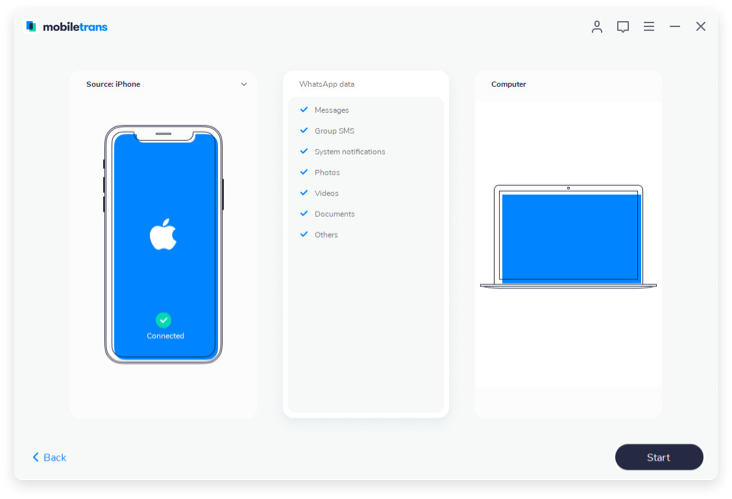
Schritt 2: Bei iPhones klicken Sie einfach auf die Schaltfläche "Start". Bei Android-Geräten erscheinen nach einem Klick auf die Start-Schaltfläche einige Popup-Meldungen zur weiteren Auswahl.
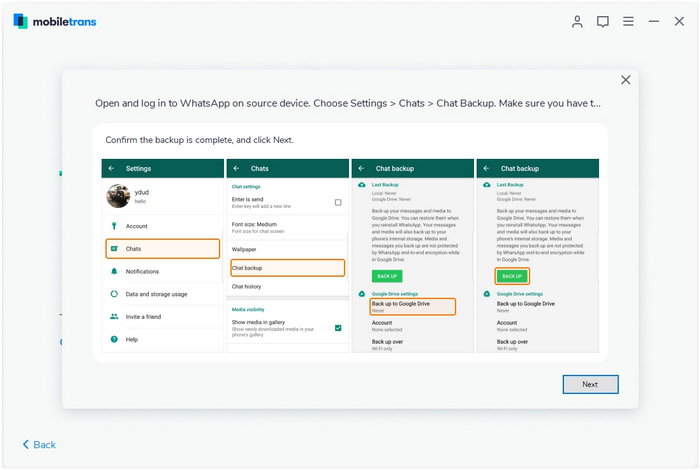
Wiederherstellen Sie die WhatsApp-Daten auf dem internen Speicher Ihres Android-Geräts, indem Sie sich bei WhatsApp anmelden.
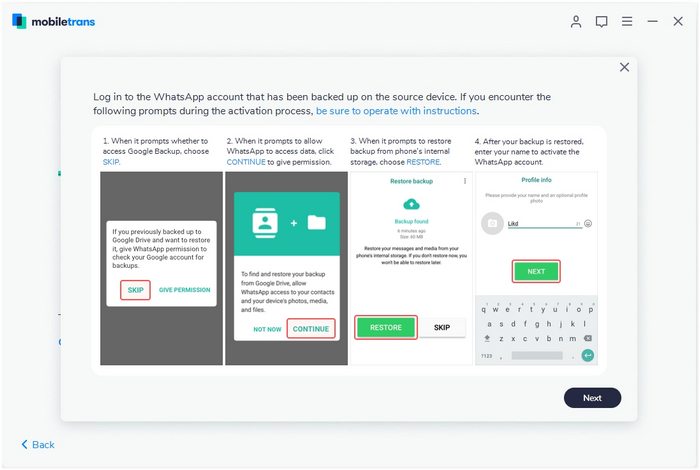
Schritt 3: Halten Sie Ihr Telefon während des gesamten Backup-Vorgangs angeschlossen. Nach Abschluss des Vorgangs sind Ihre Daten vollständig für die Übertragung bereit.
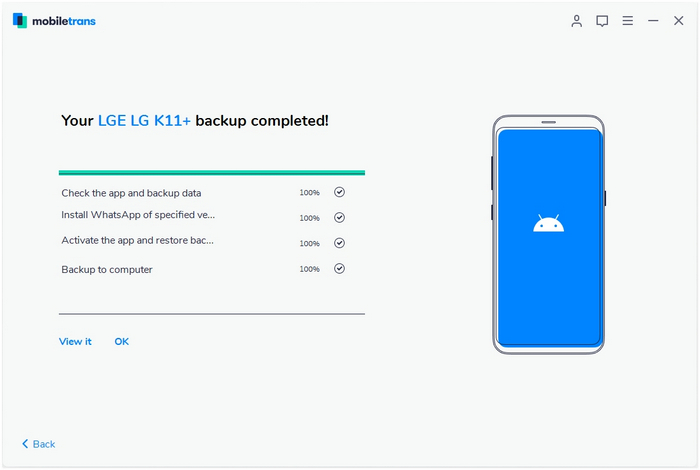
Schlussfolgerung
Wenn Sie mit dem Gedanken gespielt haben, wie Sie Ihre wichtigen WhatsApp-Daten in lokalen Dateien speichern können, um sie bei Bedarf weiter zu verwenden, dann bietet dieser Artikel Lösungen für alle Ihre Zweifel. Entscheiden Sie sich für MobileTrans, um alle Ihre wichtigen WhatsApp-Chats und Multimediadateien einfach und schnell zu sichern und zu speichern.
Weitere Artikel empfohlen:
Heiße Artikel
Alle Kategorieren


MobileTrans - WhatsApp Übertragen




Bastian Günter
chief Editor